Come faccio a rimuovere le barre nere dai video? Posso ritagliare automaticamente i video per YouTube/TikTok/Instagram?
Prova questo miglior ritaglio video che si basa sull’intelligenza artificiale per Windows/Mac per riformulare/ridimensionare/ritagliare automaticamente i video per adattarli a diverse piattaforme social.
Quando si tratta di caricare e vedere video, YouTube è senza dubbio la piattaforma migliore. Il sito ha video in tutte le lingue e generi il che lo rende popolare e la scelta preferita di persone in tutto il mondo. Il caricamento di video sul tuo canale YouTube è un processo semplice e rapido, ma per garantire che questi video possano essere visti correttamente dagli spettatori, devi rispettare i consigli sulle dimensioni di YouTube. Quindi, i tuoi video devono essere conformi allo scopo.
Dimensioni YouTube, ridimensioni e Ritaglia Video per YouTube usando diversi strumenti desktop e online. Scopri di più su questi programmi dalle parti seguenti.
Parte 1. Quali Sono la Risoluzione e le Proporzioni Video di YouTube?
A seconda della piattaforma e del formato video, i video di YouTube vengono mostrati con proporzioni diverse e la regolazione viene eseguita automaticamente da YouTube.
Le proporzioni standard e la migliore frequenza fotogrammi per YouTube è 16:9 e se il valore è diverso, il video viene regolato automaticamente dal lettore in modo che corrisponda al dispositivo e al file. Se la dimensione del fotogramma del video di YouTube è 9:16, verrà aggiunto il riempimento per una visualizzazione ottimale.
Risoluzione consigliata:
- 2160p: 3840x2160
- 1440p: 2560x1440
- 1080p: 1920x1080
- 720p: 1280x720
- 480p: 854x480
- 360p: 640x360
- 240p: 426x240
Parte 2. Come Ritagliare Automaticamente Video per YouTube [Senza Filigrana]
Per ritagliare i tuoi video per riprodurli senza interruzioni su YouTube, è importante l'uso del software giusto che può aiutarti a ridimensionare i file senza alcuna perdita di qualità e senza filigrana.
Wondershare UniConverter qui rappresenta la scelta migliore in grado di soddisfare tutti i tuoi requisiti di editing video e altri avanzati. La funzione di Ritaglio Automatico del software consente di ridimensionare e ritagliare i tuoi video in diverse proporzioni con pochi semplici clic.
Wondershare UniConverter: Toolbox Video Tutto In Uno per Windows e Mac.
Utilizzi il Ritaglio Automatico per regolare le proporzioni dei video. Inoltre, scegli la velocità del video.
L'editor integrato ti consente di personalizzare i file usando funzioni come ritaglio, taglio, effetti e altro.
Conversione video in oltre 1000 formati e dispositivi supportati.
L'elaborazione in gruppi di file è con qualità senza perdita di dati.
Supporta un'ampia gamma di funzionalità aggiuntive come compressione, masterizzazione di DVD, rimozione dello sfondo e altro ancora.
Supporto per Windows e Mac.
Passi per ridimensionare i video per YouTube usando Wondershare UniConverter
Passo 1 Apri la funzione di Ritaglio Automatico
Apri il software installato sul tuo computer e dalla sezione Toolbox scegli l’opzione Ritaglio Automatico.
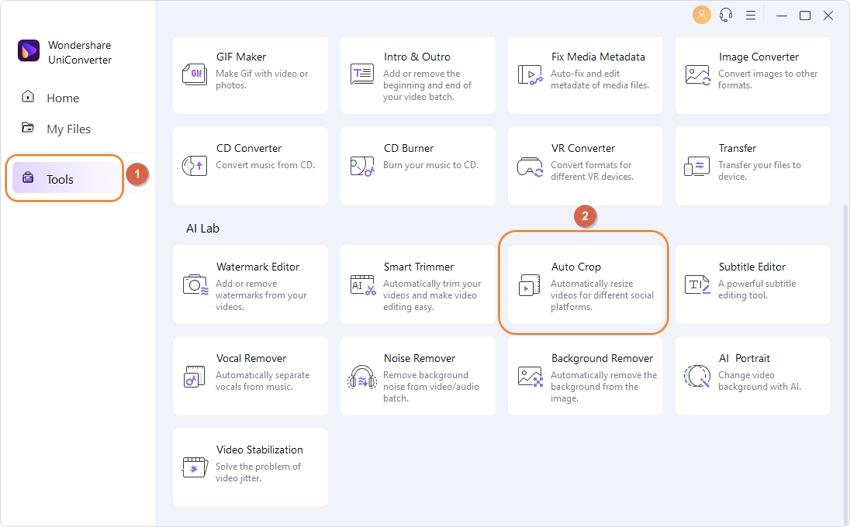
Passo 2 Importa il video per iniziare a ridimensionare
Fai clic sul tasto +Importa video per sfogliare e aggiungere il video che vuoi dal sistema.
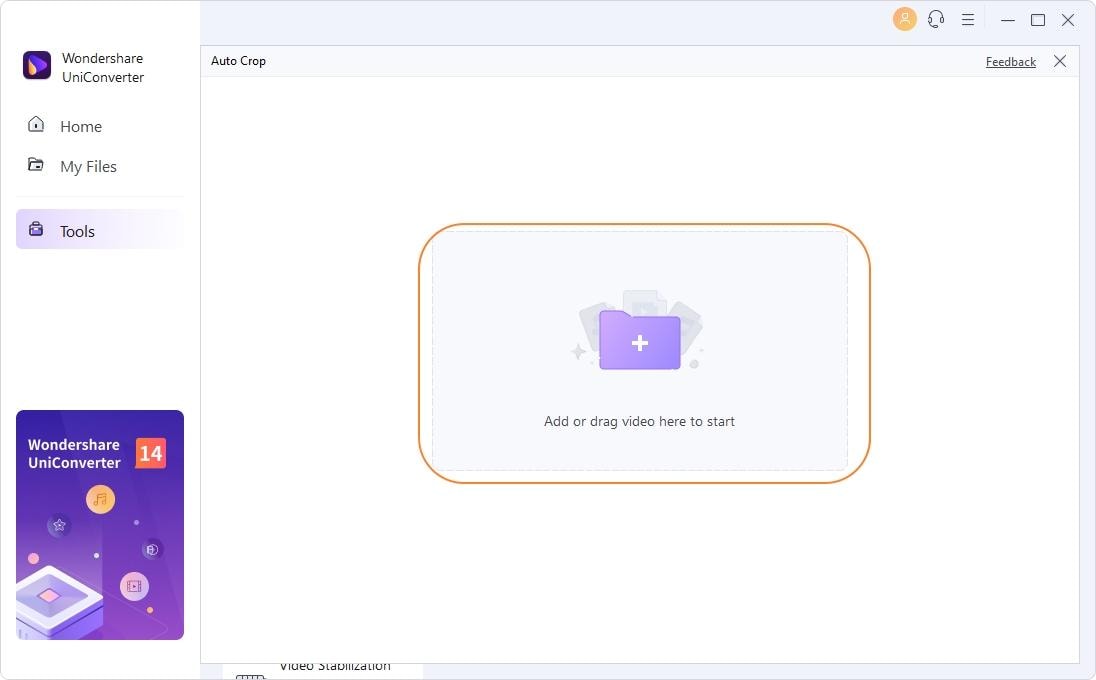
Passo 3 Scegli le proporzioni per YouTube e la velocità di movimento
Dopo aver aggiunto il video, scegli le proporzioni 16:9 (consigliate da YouTube) dall'elenco a discesa. Seleziona anche la velocità di movimento come Auto, Veloce o Lenta.
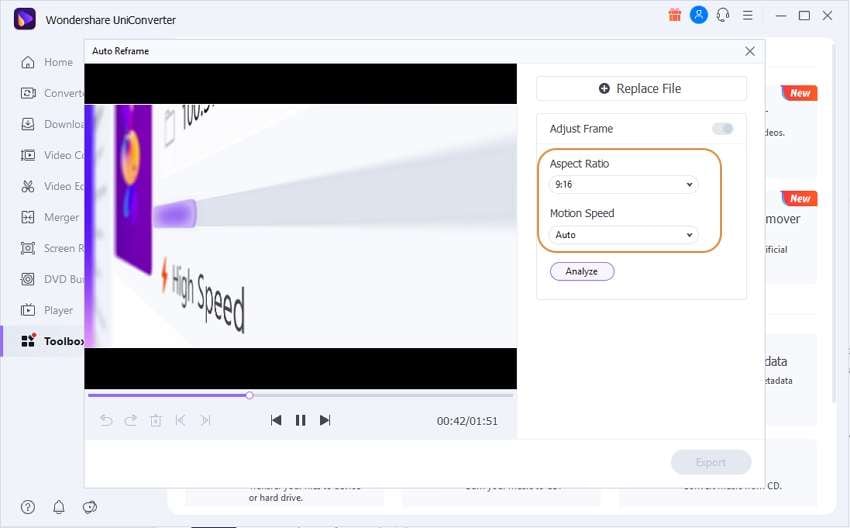
Passo 4 Analizza e Ritaglia Video per YouTube
Fai clic sul tasto Analizza affinché il software modifichi le proporzioni del video, dopo averlo terminato, fai clic su Esporta</span > tasto per salvare il video per YouTube.
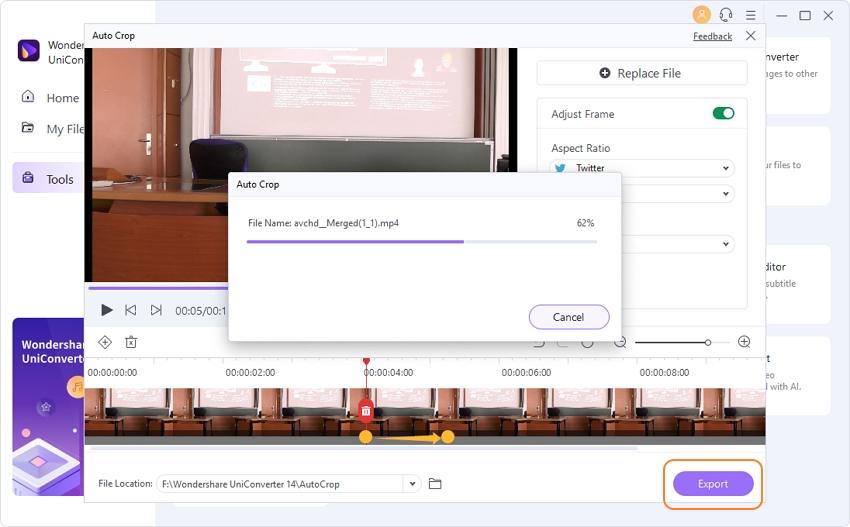
Parte 3. 3 Modi Online Gratuiti per Ridimensionare i Video per la Condivisione su YouTube
1. Veed.io
Usando questo strumento online, i video possono essere ridimensionati per YouTube, Instagram, Twitter e altri ancora. La semplice interfaccia fa sì che lo strumento sia facile da usare ei file possono essere elaborati con pochi semplici clic. Possono essere aggiunti non solo i video di sistema, ma anche quelli presenti su DropBox e URL. Oltre al ridimensionamento, sono supportate anche altre funzionalità di personalizzazione dei file come il ritaglio, l'aggiunta di sottotitoli, transizioni, testo, elementi e altro. Il video elaborato può essere salvato sul tuo computer e quindi usato per YouTube.
Recensione: il software di editing video migliore, più semplice e semplice da usare.
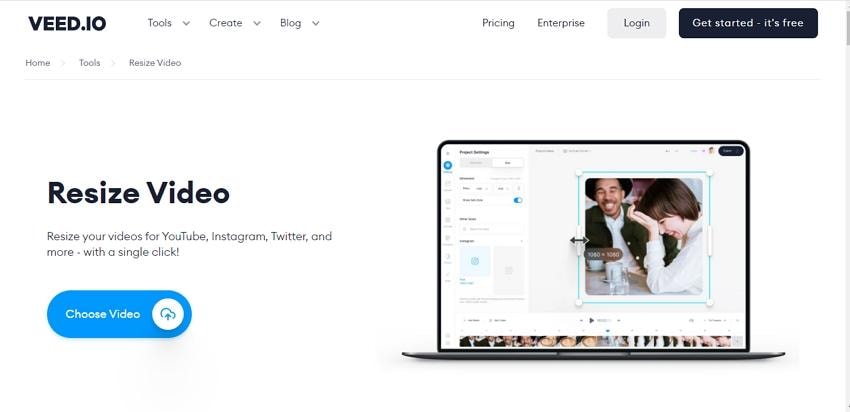
2. Animaker
Questo strumento che si basa su browser ti consente di scegliere la dimensione preimpostata per diversi siti di social media come YouTube, Facebook e altri o di selezionarne uno personalizzato in base alle necessità. Puoi semplicemente trascinare e rilasciare il file che vuoi nell'interfaccia o sfogliarlo e importarlo. Una volta aggiunto il file, puoi personalizzarlo ulteriormente usando le funzionalità supportate, quindi elaborarlo e salvarlo nel sistema locale.
Recensione
La mia esperienza complessiva con Animaker è davvero buona. Consente di creare tutti i contenuti che occorrono.
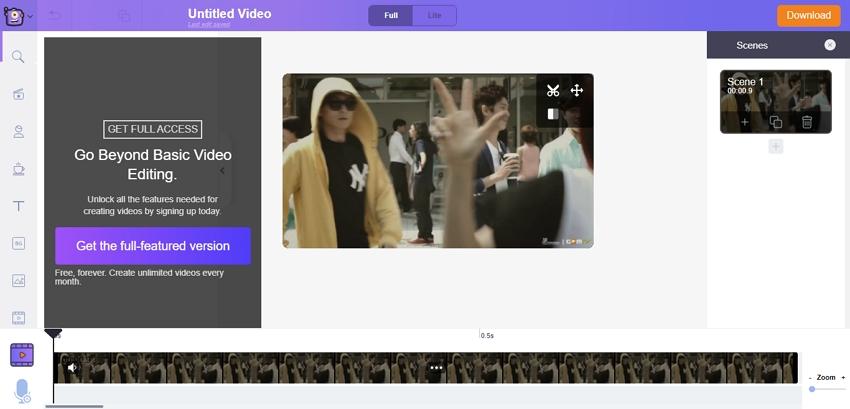
3. Kapwing
È possibile aggiungere video e URL locali a questo strumento online per ridimensionare i file per soddisfare i requisiti di YouTube, Instagram e altri siti di social network. Puoi anche tagliare, regolare e ritagliare i video in base alle necessità. Ulteriori funzionalità includono l'aggiunta di testo, elementi, audio e altro. Una volta terminato il montaggio, elabora il video e lo salvi sul computer. Puoi persino condividere il video modificato direttamente su Twitter, Facebook e TikTok.
Recensione: il miglior servizio di video online di sempre.
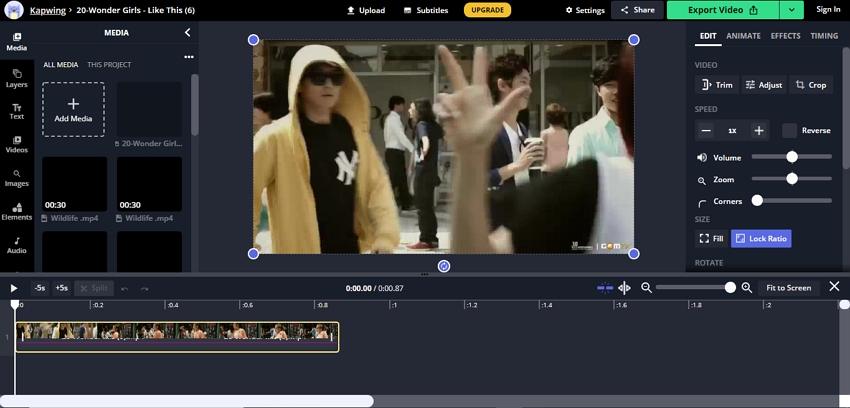
Parte 4. Altri Suggerimenti Prima di Caricare Video su YouTube
1. Come faccio a caricare un video su YouTube di durata superiore a 15 minuti?
YouTube consente di caricare video della durata massima di 15 minuti per impostazione predefinita. Se desiderassi caricare video più lunghi, devi disporre di un account verificato. Una volta verificato l'account, puoi caricare video di 12 ore o 256 GB a seconda del valore inferiore.
Le verifiche dell'account Google possono essere fatte seguendo semplici passi.
- Apri l'app YouTube e fai clic su Crea + > Carica un Video.
- Scegli un video di durata superiore a 15 minuti, quindi aggiungi titolo, descrizione, impostazioni e fai clic sul tasto AVANTI.
- Ora devi seguire i passi indicati per la verifica del nostro account Google. Puoi scegliere di ricevere il codice di verifica tramite un messaggio di testo o usare una chiamata vocale automatizzata per ottenere il codice.
2. Qual è il miglior formato video di YouTube?
Il formato più consigliato per i video di YouTube è MP4 con codec audio AAC-LC e codec video H.264. Le proporzioni del video devono essere mantenute a 16:9.
Oltre a MP4, altri formati popolari possono essere usati per caricare video su YouTube e alcuni di questi principali includono MOV, MPEG-4, AVI, 3GP, FLV, WMV, WebM e altro.

Soluzioni Video, Audio e Immagini Complete per gli Utenti delle Fotocamere
Sei ancora alle prese con le riprese di video 4K che non vengono riprodotte su altri dispositivi o con audio e video non sincronizzati? Wondershare UniConverter ti aiuta! Individua i tuoi problemi e ottieni subito la risposta completa.
 Converti in batch MOV in MP4, AVI, 3GP, WAV e viceversa facilmente.
Converti in batch MOV in MP4, AVI, 3GP, WAV e viceversa facilmente. 


